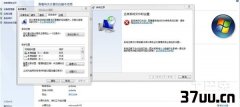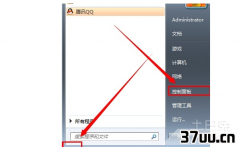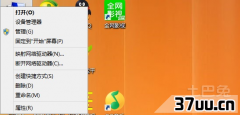win10win7双系统无引导,win10下如何装w7双系统
现在的大学生在学校都配备一台笔记本电脑,因为有一些专业在上课的时候都会有用到,还有现在市场上的电脑的品牌又很多,还有市场上的笔记本电脑的系统一般都是win8了,但是还是有很多的朋友喜欢之前那个系统比较顺手,但是大家听说过电脑上其实是可以安装双系统的吗,那么今天小编就给大家带来win7系统与win10双系统的安装方法。
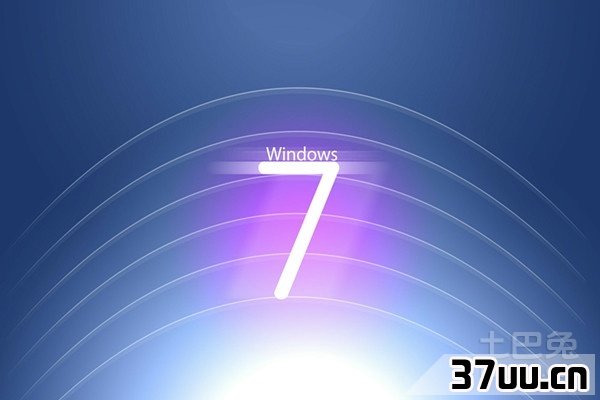
第一步:首先我们在安装之前应该先准备好win10的一个系统镜像文件,把这个镜像文件做成USB形式的启动盘,如果有不了解的可以在百度上了解一些,小编就在这里不仔细的讲了,还有在安装系统前,我们要把win7系统里面的磁盘管理工具创建出几个大小合适又全新的分区。
win10系统预计最少的分区是13.4G,但是我们要为安装后的新软件以及一些应用做考虑,所以最好把分区的大小控制在30G或更多。
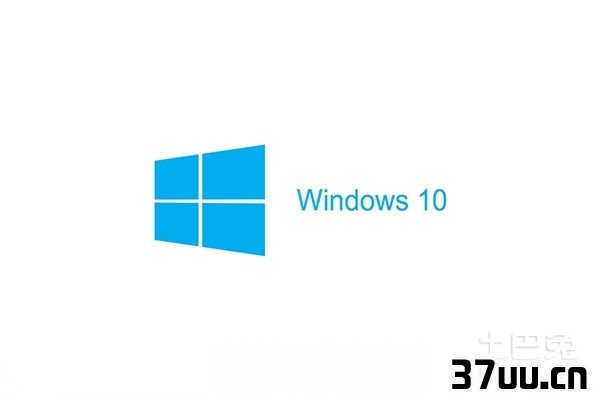
第二步这里简单的说一下是如何进行分区的,我们现在电脑界面上点击开始菜单里面选择创建并格式话硬盘分区,然后会在控制面板上选择磁盘管理功能。
然后选择里面内存比较大的分区,单击鼠标右键,然后就可以进行压缩卷了,在对话框里面选择输入压缩空间量,然后建议分区的大小为30720,然后输好之后就点击压缩,完成之后就会在磁盘管理里面出现大小为30G的空分区,结束之后就会在我的电脑里面出现一个刚建立的分区。

第三步:分区完成之后,我们就开始准备安装系统,把U盘插进电脑里,然后把电脑重启一遍,在开机的时候不断的按键盘上的F键,然后就会出现BIOS的设置界面,先把USB的设备调到等级最高。
设置好了之后我们就可以看见在安装的系统界面了,这个界面大家一定很熟悉,然后点击现在安装之后,等到出现一个提示框出现后选择必须选择自定义就好了。
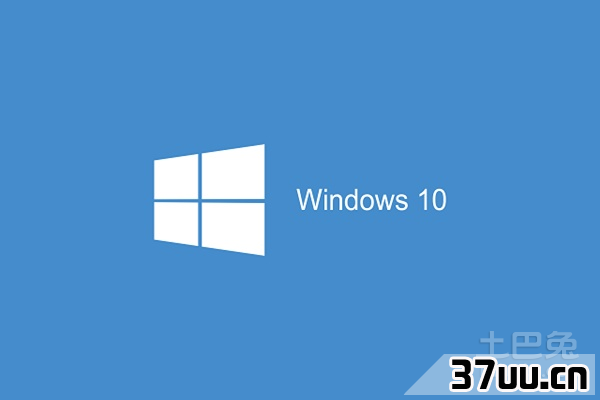
第四步:选择好之后还会问你系统要安装在哪里,这是我们就应该选择之前新建的分区上面,最后点击开始安装后就会小出现正在安装系统的图标,安装的过程会比较的慢,需要大家耐心的等待。
最后系统安装好了我们只需要按照提示一步步的进行下去就可以,这是win7系统和win10系统就都在你的电脑里面了,按照上的步骤大家都知道了吗?
版权保护: 本文由 公叔光耀 原创,转载请保留链接: https://www.37uu.cn/detail/6835.html